私は出品商品の性質上ebayの商品説明にセンチとインチ両方並べて書いてますが、このセンチからインチへの変換結果を知るのにごくふつーにgoogle検索使ってました。
⬇こんな感じで
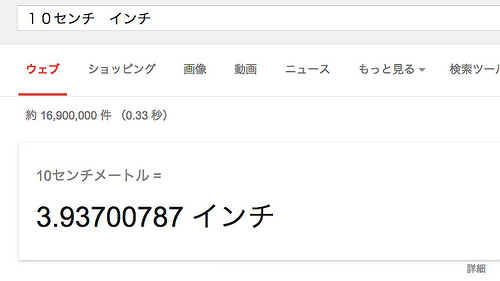
画面の端っこの方にタブを一個作り、出品時必要に応じてそのタブをクリック、〜センチ インチと入れてenterをクリック。ドル・円換算も同じようにgoogle検索でやってました。
ま〜これでも悪くはないんですがなんか一手間二手間多い気がしてたので、ちょっと気合入れてベストソルーションを探してみました。
こういう些細なことに関してはあまり気乗りしない方なんですが、結構この2種類の単位換算って回数が多いのでそれなりに時間を無駄にしてる感がありますのでね\(@ ̄∇ ̄@)/
であれこれ調べてみるとなんと灯台もと暗しというかMacのSpotlight検索を使えばあっというまに解決してしまいました。
Spotlight検索のショートカットキーはControlキー+スペースキーです。
⬇こんな感じで画面のど真ん中に出てくれます。

⬇でここに10センチと入れるだけでインチに換算してくれます。
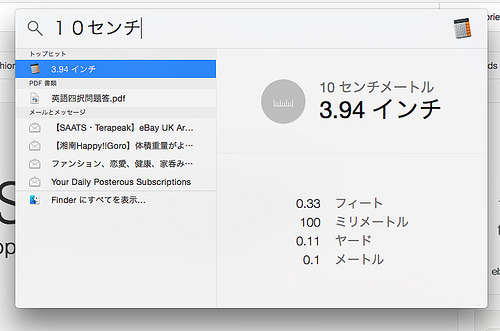
⬇ドル円換算も同じようになんとかドルと入れるだけ。
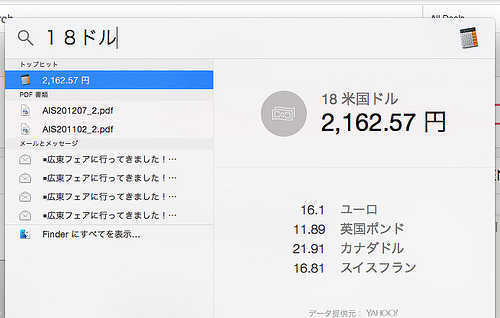
さらにここから一工夫。ショートカットキー2箇所押さえる手間を省くためにMacユーザーにはお馴染みの神アプリBetter Touch Toolの出番です。
BetterTouchTool (Mac) - Download
Better Touch Toolの使い方等に関してはもういろんなMacパワーブロガーさん達が熱い記事を書かれているのでググれば色々出てきます。
私も数ヶ月とまったく更新していないこちらの別ブログで以前記事書いてました。
『BetterTouchTool』へのジェスチャー登録は『CheatSheet』を見ながらやるとめっさ楽!アプリケーションごとのショートカットキーを手に入れBetterTouchToolに登録していくのだ(。-∀-)ニヒ♪
いろんな機能があるのですが、簡単に言うとMacのマジックマウスやトラックパッドに自分が割り振りたいショートカットキーを好みのジェスチャーで登録できるアプリです。
私はトラックパッドを愛用していますが、左から右への2本指スワイプでページ内検索をするとかですね。しかもこのジェスチャー登録アプリケーションごとに割り振れます。
で私はGoogle Chromeを開いている時に、トラックパッドの左下をタップすればSpotlight検索が現れるようにジェスチャー登録しました。
これで単位変換したいなーと思った時、トラックパッドの左下タップしてSpotlightの検索窓に数値入力するだけでOKとなりました(⌒.−)=★
⬇

またひとつebayのあれこれ作業のスピードが上がりました。
ではではまた(=`ω´=)



